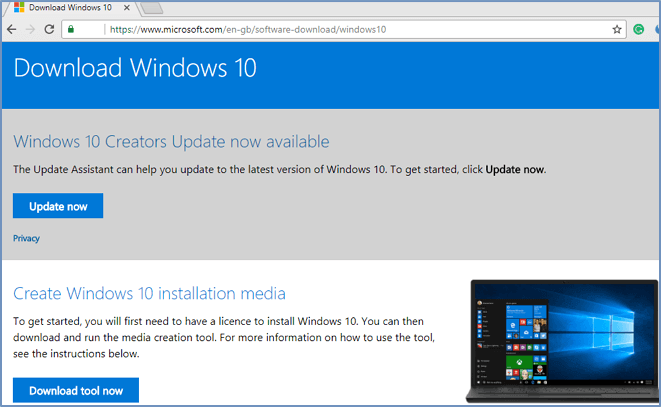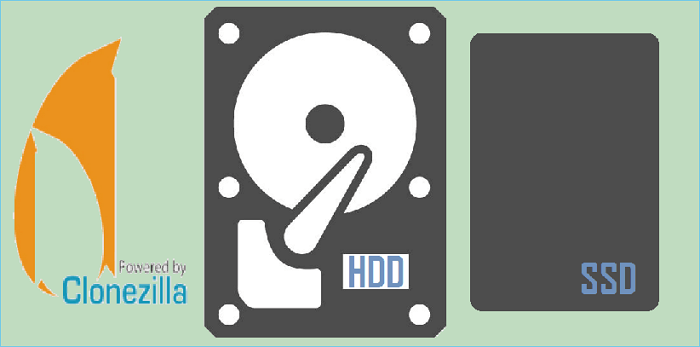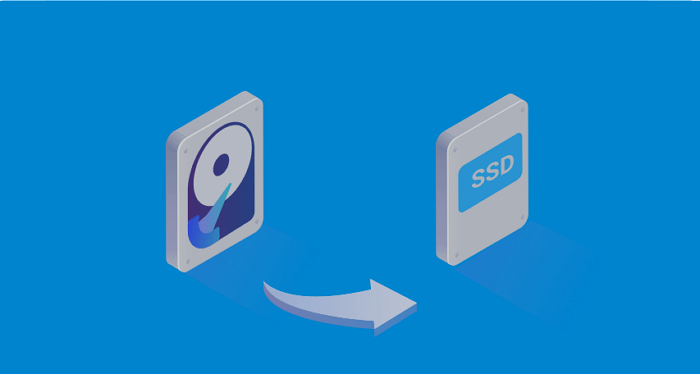Sommario della pagina
Dopo un po', le nostre esigenze PC sono aumentate e avevamo bisogno di più potenza ed efficienza per soddisfarle. Riceviamo aggiornamenti software nel tempo, ma il vero affare per migliorare le prestazioni e ottimizzare il computer dipende dall'hardware. Se hai un HDD o un SSD e vuoi che l' aggiornamento dell'SSD ROG Ally a uno nuovo, hai bisogno di una guida per esaminarlo e reinstallare Windows. EaseUS esaminerà 2 modi per sostituire l'SSD: senza reinstallare Windows e con la reinstallazione.
Cosa ti servirà per aggiornare l'SSD ASUS ROG Ally
ASUS ROG Ally, come Steam Deck, è un potente PC portatile da gioco. È preinstallato con il sistema operativo Windows 11 e offre un SSD da 512 GB per archiviare i tuoi giochi. Se non sei soddisfatto di tutto lo storage limitato di Asus ROG Ally, puoi provare ad aggiornare l'SSD ROG Ally con uno più grande.
Ecco come ho aggiornato l'SSD dell'ASUS ROG Ally
di u/looney2388 in ROGAlly
Per prima cosa, dobbiamo avere tutta l'attrezzatura pronta per iniziare il processo. Controlla l'elenco degli elementi necessari e tienili pronti:
- Qualsiasi SSD ASUS ROG Ally compatibile [come Teamgroup MP44S 1 TB, WD – BLACK SN770M 2 TB Internal SSD, Corsair MP600 Mini, SABRENT Rocket 2230 NVMe 4.0 1 TB SSD o altri].
- Il miglior software affidabile per la clonazione di SSD .
- Un cacciavite a croce misura 0.
- Un plettro per chitarra o un qualsiasi pezzo sottile di plastica per separare il pannello posteriore.
- Ultimo software BIOS.
Se preferisci il processo di clonazione (senza reinstallazione), potrebbe essere necessario un contenitore SSD durante la clonazione del contenuto della vecchia unità sulla nuova unità.
Questo articolo risolve il tuo problema? Se lo trovi utile, condividilo sui tuoi social media!
Aggiorna SSD su ROG Ally senza reinstallare Windows
Reinstallare Windows cancellerà tutti i tuoi dati, inclusi i progressi di gioco su ROG Ally. Se desideri conservare tutti i tuoi giochi e salvare i progressi di gioco senza perdere alcuna data di gioco, puoi clonare il vecchio SSD su quello nuovo usando un clone bit per bit per trasferire tutti i tuoi dati sul nuovo SSD prima di installare ROG Ally. Ma hai bisogno di un software affidabile e sicuro per svolgere perfettamente questo compito complesso.
EaseUS Disk Copy è un software di clonazione affidabile che clona il tuo SSD bit per bit per trasferire tutti i dati sul nuovo SSD. Rimuove i settori danneggiati, migra tutti i tuoi dati e funge da strumento di ripristino immediato in caso di emergenza. Con lo strumento, puoi clonare in modo sicuro i tuoi SSD, dischi rigidi e sistemi o creare un disco di avvio.
- Crea un clone settore per settore dei tuoi SSD
- Trasferisci i dati dal vecchio disco rigido al nuovo PC
- Ridimensionare le partizioni SSD durante la clonazione di un disco rigido
- Copia l'unità di installazione di Windows su un SSD
- Aggiorna un disco rigido più piccolo con uno più grande
Con programmi avanzati ed efficienti e una guida semplice, il software EaseUS disk clone può clonare il tuo SSD in 3 passaggi. Scarica Disk Copy e trasferisci tutti i tuoi dati di gioco sul nuovo SSD per aggiornare ASUS ROG Ally senza reinstallare Windows.
Preavviso:
- La "copia settore per settore" chiede che la dimensione del disco di destinazione sia almeno uguale o maggiore di quella del disco di origine. Lascia questa funzione deselezionata se desideri clonare un disco rigido più grande su un disco rigido più piccolo.
- Tutti i dati presenti sul disco di destinazione verranno completamente cancellati, quindi fate attenzione.
Fase 1. Per iniziare a copiare/clonare un intero disco su un altro, seleziona questo disco come disco di origine in "Modalità disco" e clicca su "Avanti".
Passaggio 2. Selezionare l'altro disco come disco di destinazione.
Passaggio 3. Controlla il layout del disco dei due dischi. Puoi gestire il layout del disco di destinazione selezionando "Adatta automaticamente il disco", "Copia come origine" o "Modifica layout del disco".
- "Adatta automaticamente il disco" apporta alcune modifiche predefinite al layout del disco di destinazione, in modo che possa funzionare al meglio.
- "Copia come sorgente" non modifica nulla sul disco di destinazione e il layout è lo stesso del disco di origine.
- "Modifica layout disco" consente di ridimensionare/spostare manualmente il layout delle partizioni su questo disco di destinazione.
Seleziona l'opzione "Controlla l'opzione se la destinazione è SSD" per sfruttare al meglio le prestazioni del tuo SSD.
Apparirà ora un messaggio che ti avverte che i dati andranno persi. Conferma questo messaggio cliccando su "OK" e poi su "Avanti".
Passaggio 4. Fare clic su "Procedi" per eseguire ufficialmente l'attività.
Questo articolo risolve il tuo problema? Se lo trovi utile, condividilo sui tuoi social media!
Aggiorna ASUS ROG Ally SSD e reinstalla Windows
Utilizzeremo il software BIOS più recente per installare Windows su questa parte. Ma questa parte rimuove tutti i tuoi dati e devi iniziare a scaricare giochi e app da zero. Vediamo la guida per sostituire il vecchio SSD con uno nuovo e reinstallare Windows.
Passaggio 1. Installare il BIOS più recente
Per assicurarti che il BIOS più recente sia installato sul tuo ASUS ROG Ally, accendi l'Ally, completa la configurazione iniziale di Windows e vai al desktop. Trova l'app MyASUS, controlla gli aggiornamenti e ottieni l'ultima versione del BIOS prima di spegnere il dispositivo.
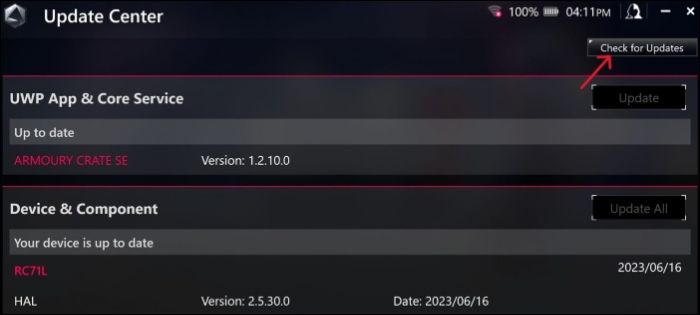
Passaggio 2. Rimuovere il pannello posteriore Ally
Prima di rimuovere le viti sul pannello posteriore, scaricare la batteria al 25% o meno e rimuovere le schede microSD, se installate.
Capovolgi il ROG Ally e appoggialo su una superficie. Prendi il driver dello schermo e svita tutte le viti sic sul retro. La vite centrale in basso non uscirà completamente; devi usarla per sollevare il coperchio inferiore dal case. Ora, prova a separare il pannello posteriore dalla console.
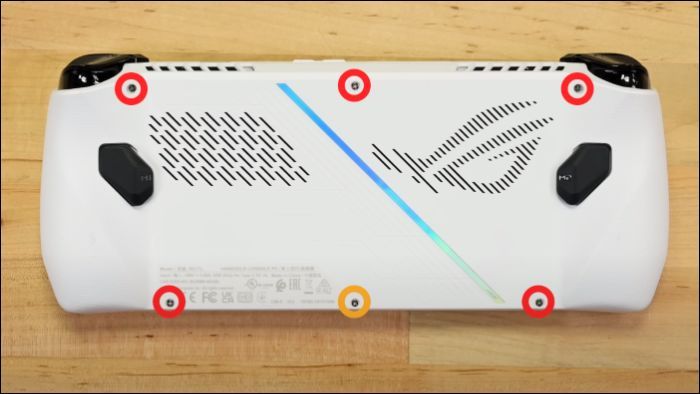
Se il pannello inferiore non si stacca, utilizzare un plettro per chitarra per svitare la vite che tiene insieme la cassa e il pannello.
Passaggio 3: sostituire il vecchio SSD con il nuovo SSD
Per prima cosa, scollega la batteria dal palmare per sicurezza. Trova lo sportello nero tra le ventole e fai scorrere indietro la clip di fissaggio in metallo usando un plettro per chitarra.

Tirare verso l'alto il connettore della batteria per estrarlo dalla presa.

Sotto lo sportello nero tra le ventole, puoi vedere l'SSD. Rimuovi la vite che tiene l'unità, estrai l'SSD e fai scorrere il nuovo SSD all'interno. Dopo aver completato, fissa l'SSD usando la vite e avvolgi tutti i collegamenti, inclusi la batteria e il pannello posteriore.

Passaggio 4. Reinstallazione di Windows con ASUS Cloud Recovery
Una volta recuperato il dispositivo, collega l'Ally alla presa a muro tramite un caricabatterie da 65 W. Premi e tieni premuti i pulsanti Volume giù e Accensione per accendere il dispositivo. Il dispositivo si avvia nel menu BIOS.
1. Premere il pulsante Y per uscire dalla modalità EZ .
2. Aprire la scheda Avanzate , selezionare ASUS Cloud Recovery e premere A per avviare il download.

3. Connettiti alla rete Wi-Fi e lascia che ROG Ally scarichi e reinstalli Windows.
Ecco un video su come aggiornare l'SSD ROG Ally.
Se vuoi sapere come effettuare un'installazione pulita di Windows 10 sul tuo nuovo SSD, puoi fare riferimento al seguente articolo.
Come scegliere il miglior SSD ROG Ally per la sostituzione
Ci sono diversi modi per aumentare lo storage sul ROG Ally, ma il migliore è sostituire l'SSD (512 GB) con uno nuovo (più grande). L'Asus ROG Ally ha un SSD PCIe 4.0 NVMe M.2 da 512 GB (2230) e supporta tutte le unità compatte 2230 M.2 NVMe.
Prima di passare ai migliori SSD per ROG Ally, devi sapere come selezionarne uno. La maggior parte delle discussioni su un SSD riguarda due dipartimenti: prestazioni e archiviazione. Le prestazioni includono le velocità di lettura e scrittura per eseguire i giochi con FPS elevati e l'archiviazione per impilare tutti i tuoi giochi sulla tua console. ROG Ally ha un SSD da 512 di default e puoi passare a unità da 1 TB o 2 TB.
Vediamo un elenco dei migliori SSD per l'aggiornamento SSD ROG Ally:
- Teamgroup MP44S 1TB: Teamgroup MP44S è un SSD ideale per dispositivi portatili se hai un budget limitato. È un SSD NVMe da 2230 disponibile in 1TB e 2TB.
- Corsair MP600 Mini: Corsair MP600 è un altro ottimo SSD da usare con ASUS ROG. È una variante da 1 TB con buone velocità di scrittura e lettura.
- SABRENT Rocket 2230 NVMe 4.0 1TB SSD: gli SSD SABRENT Rocket stanno diventando popolari. Offrono affidabilità e prestazioni con una capacità di archiviazione di 1 TB e velocità di lettura e scrittura di 4.750 MB/s e 4.300 MB/s.
- WD - BLACK SN770M 2TB SSD interno: gli SSD Western Digital sono di prima qualità in termini di prestazioni e archiviazione. Il WD - BLACK SN770M 2TB ha una velocità di lettura e scrittura di 5.150 MB/s e 4.850 MB/s. L'SSD è racchiuso in un fattore di forma 2230 ed è efficiente e veloce. Gli SSD WD sono costosi, ma offrono un'eccellente archiviazione e velocità.
Per concludere
L' aggiornamento SSD ASUS ROG Ally rende il tuo dispositivo più veloce ed efficiente. Puoi archiviare più giochi e, con le velocità di lettura e scrittura elevate, puoi giocare a giochi di fascia alta senza ritardi. Con l'aiuto della guida, puoi aggiornare ROG Ally SSD con e senza installare Windows. Se non vuoi perdere dati e i tuoi progressi di gioco, l'opzione migliore è scegliere uno strumento di clonazione affidabile come EaseUS Disk Copy per trasferire i tuoi dati sul nuovo SSD e aggiornare il tuo dispositivo.
Domande frequenti sull'aggiornamento di ROG Ally SSD
Ecco alcune domande frequenti su Duplicate Video Finder su Mac. Se hai domande simili, questo ti aiuterà.
1. È possibile aggiornare l'SSD ROG Ally?
Sì, puoi aggiornare il ROG Ally SSD in tre modi. L'Ally ti consente di usare una microSD, un'unità esterna e un SSD interno per aggiornare lo storage e le prestazioni.
2. Posso eseguire un aggiornamento SSD ROG Ally senza perdere dati?
Puoi eseguire un aggiornamento SSD ROG Ally senza perdere alcun dato. Con uno strumento di clonazione professionale come EaseUS Disk Copy, tutto il contenuto del vecchio SSD viene clonato su quello nuovo e il ROG Ally viene aggiornato.
3. ROG Ally è più potente di Steam Deck?
Sì, ROG Ally è più potente di Steam Deck. ROG Ally è costoso e ha hardware di fascia alta, mentre Steam Deck è un'opzione economica.
Questa pagina è utile? Il tuo supporto è davvero importante per noi!

EaseUS Disk Copy
EaseUS Disk Copy è uno strumento di clonazione e migrazione di HDD/SSD ben progettato e molto facile da usare, uno strumento che dovrebbe essere l'ideale per chiunque desideri migrare rapidamente e facilmente un disco di sistema esistente su un nuovo disco (o un'unità SSD appena installata ) con la configurazione minima richiesta.
Pubblicato da
-
Aria è una fan della tecnologia. È un onore essere in grado di fornire soluzioni per i tuoi problemi con il computer, come il backup dei file, la gestione delle partizioni e problemi più complessi.…Leggi la biografia completa >
EaseUS Disk Copy

Strumento di clonazione dedicato per soddisfare tutte le esigenze di clonazione di sistema, disco e partizione.
Post Popolari
27/10/2023
![]()
27/10/2023
![]()
27/10/2023
![]()
![]()
![]()
Argomenti Interessanti